วิธีลบไอคอนแอปพลิเคชันที่ซ้ำกันบน Android

เรียนรู้วิธีลบไอคอนแอป Android ที่ซ้ำกัน พร้อมเคล็ดลับการป้องกันข้อผิดพลาดในอนาคต
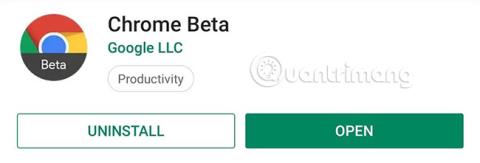
หากคุณเคยเห็น Apple's Peek และ Pop บน Safari และชอบมัน Google ก็ให้บริการฟีเจอร์เดียวกันนี้แล้ว คุณลักษณะใหม่นี้ถูก "ซ่อน" ใน Chrome โดยนำฟังก์ชันการทำงานที่คล้ายกันมาสู่อุปกรณ์ Android ที่ไม่มีตัวเลือก 3D Touch แม้ว่ามันจะดูซ้ำซากเล็กน้อยและธรรมดา แต่มันก็ทำให้การนำทางเว็บง่ายขึ้น
ตามชื่อ ผู้ใช้สามารถอนุมานการใช้คุณลักษณะ Sneak Peek ใหม่ใน Chrome ได้ ช่วยให้ผู้ใช้สามารถดูลิงก์ได้อย่างรวดเร็วโดยไม่ต้องเปิดแท็บใหม่ โดยเฉพาะอย่างยิ่งเมื่อต้องค้นคว้าหัวข้อ Sneak Peek ช่วยประหยัดเวลาในการลิงก์โดยไม่มีข้อมูลที่เป็นประโยชน์ ไม่ต้องเปิดแท็บบนเบราว์เซอร์โทรศัพท์มากเกินไปอีกต่อไป ด้วย Sneak Peek ผู้ใช้สามารถดูลิงก์ ดูข้อมูล และปิดได้ภายในไม่กี่วินาที
วิธีเปิดใช้งานคุณสมบัติ Sneak Peek บน Android
ในขณะที่เขียนบทความนี้ Sneak Peek จะค่อยๆ เปิดตัวสู่ Chrome บน Android ขณะนี้มีให้บริการเฉพาะใน Chrome Beta หรือ Chrome Canary ซึ่งเป็นเวอร์ชันทดสอบที่เสถียรที่สุดสองเวอร์ชันของเบราว์เซอร์ยอดนิยมนี้ Chrome เบต้ามีความเสถียรมากกว่ามาก ดังนั้นหากคุณไม่ได้เป็นเจ้าของเวอร์ชันใดเวอร์ชันหนึ่ง คุณควรติดตั้งเวอร์ชันดังกล่าวเพื่อสัมผัสประสบการณ์ฟีเจอร์ Sneak Peek
ดาวน์โหลด Chromeเบต้า

จากนั้น เปิด Chrome Canary หรือ Chrome Beta แล้วป้อนข้อมูลต่อไปนี้ในแถบที่อยู่ จากนั้นกดGoหรือEnter
chrome://flagsที่นี่ ผู้ใช้จะสามารถเข้าถึงเมนูการตั้งค่าที่ซ่อนอยู่ของ Chrome ได้ เมนูนี้เป็นศูนย์รวมของคุณสมบัติทดลองหลายอย่าง รวมถึง Sneak Peek ใน ช่อง ค้นหา ที่มุมซ้ายบน ให้ป้อนวลีSneak Peekผลลัพธ์จะเป็น " แท็บชั่วคราวในแผงโอเวอร์เลย์ " เลือกเมนูแบบเลื่อนลงด้านล่างและเลือก"เปิดใช้งาน"
เมนูแบบเลื่อนลงจะมีพื้นหลังสีน้ำเงิน และข้อความจะปรากฏขึ้นที่ด้านล่างของหน้าจอพร้อมปุ่ม"เปิดใหม่ทันที"เลือกปุ่มนี้เพื่อรีสตาร์ทเบราว์เซอร์และเปิดใช้งานคุณสมบัติ Sneak Peek
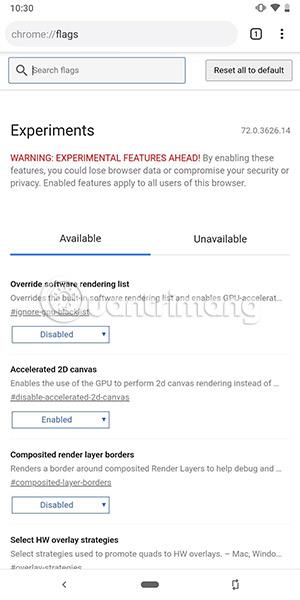
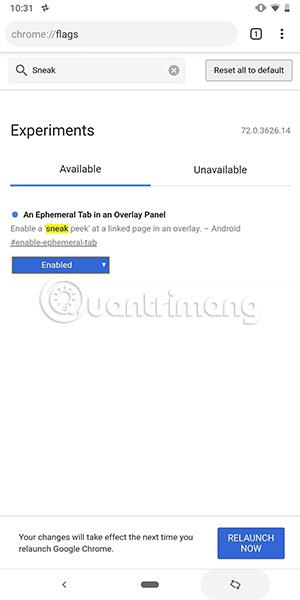
ตอนนี้คุณพร้อมที่จะทดสอบ Sneak Peek แล้ว กดลิงก์ใดก็ได้ในเบราว์เซอร์ค้างไว้ นอกจากตัวเลือกปกติแล้ว คุณจะเห็นลิงก์ใหม่ชื่อSneak PeekการเลือกSneak Peekจะเปิดลิงก์ในลักษณะซ้อนทับที่ด้านล่างของหน้า คุณสามารถปัดขึ้นเพื่อขยายพื้นที่ของการซ้อนทับนี้ (คิดเป็นประมาณ 80% ของหน้าจอ) ที่นี่ผู้ใช้สามารถโต้ตอบกับเว็บไซต์ได้ตามปกติรวมถึงการเลือกลิงค์บนเว็บไซต์ใหม่ เมื่อคุณสำรวจเนื้อหาเว็บไซต์ใหม่เสร็จแล้ว ให้ปัดลงเพื่อปิดโอเวอร์เลย์หรือเลือก"X"ที่มุมขวาบน
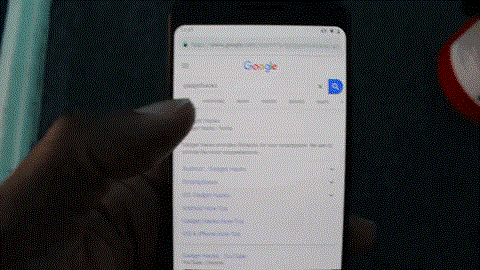
บางทีสิ่งแรกที่ผู้ใช้เห็นเมื่อใช้ Sneak Peek ก็คือมันคล้ายกับฟีเจอร์ Peek และ Pop ของ Safari ในหลาย ๆ ด้าน Sneak Peek ก็เหมือนกับ Peek และ Pop เวอร์ชันย่อที่นำเสนอโซลูชันสำหรับอุปกรณ์ Android ส่วนใหญ่ที่ไม่มีเทคโนโลยี 3D Touch แต่จริงๆ แล้ว การใช้งานของ Google นั้นค่อนข้างแย่เมื่อเทียบกับของ Apple อย่างน้อยก็ในช่วงเริ่มต้นนี้
ปัญหาแรกที่นี่คือวิธีการเลือกตัวเลือกจากเมนูบริบทหลังจากกดลิงก์ ด้วย Safari ผู้ใช้สามารถใช้คุณสมบัติ 3D Touch เพื่อแตะลิงก์เบาๆ เพื่อเปิดหน้าตัวอย่างเดียวกัน จากนั้นกดแรงขึ้นอีกเล็กน้อยเพื่อเปิดลิงก์ในเบราว์เซอร์ สิ่งนี้ทำให้เกิดปัญหาต่อไป
หนึ่งในความแตกต่างที่ใหญ่ที่สุดระหว่างคุณสมบัติทั้งสองนี้คือ Sneak Peek ไม่สามารถย้ายหน้าป๊อปอัปไปยังแท็บใหม่หรือเปิดลิงก์ในเบราว์เซอร์เต็มรูปแบบได้หากรู้สึกว่าเนื้อหาของเว็บไซต์ที่คุณกำลังอ่านนั้นมีประโยช���์ . หากผู้ใช้ต้องการเข้าชมเว็บไซต์จริงๆ ผู้ใช้จะต้องปิดโอเวอร์เลย์ จากนั้นแตะลิงก์อีกครั้ง (หรือแตะและเลือก " เปิดในแท็บใหม่ ")
ข้อจำกัดอีกประการหนึ่งคือ Sneak Peek ไม่สามารถนำทางภายในโอเวอร์เลย์ได้ ไม่มีทางที่จะย้อนกลับหรือไปข้างหน้าในการซ้อนทับได้ หากคุณเลือกลูกศรย้อนกลับบนแถบนำทาง การซ้อนทับจะถูกลบออก ในสถานะปัจจุบัน ยากที่จะเข้าใจว่าเหตุใดจึง ควรเลือก "Sneak Peak"จากเมนูบริบทเริ่มต้น แทนที่จะเป็น " เปิดในแท็บใหม่ " ใช่ไหม
แม้ว่าฟีเจอร์นี้จะมีข้อจำกัดบางประการ แต่ประโยชน์ที่ได้รับก็มีมหาศาล แทนที่จะต้องเปิดลิงก์ที่ไม่มีเนื้อหาที่ต้องการ ผู้ใช้สามารถดูตัวอย่างโดยใช้การซ้อนทับและตัดสินใจว่าต้องการสำรวจเพิ่มเติมหรือไม่ และเนื่องจากเบราว์เซอร์ Android ส่วนใหญ่ ใช้ Chromium จึงมีแนวโน้มว่าเบราว์เซอร์อื่นๆ เช่น Brave ก็จะได้รับฟีเจอร์นี้เช่นกันในอนาคต
ดูเพิ่มเติม:
เรียนรู้วิธีลบไอคอนแอป Android ที่ซ้ำกัน พร้อมเคล็ดลับการป้องกันข้อผิดพลาดในอนาคต
หลายคนมักชาร์จแบตเตอรี่นานเกินไป แอปเหล่านี้ช่วยในการจัดการการชาร์จแบตเตอรี่เพื่อหลีกเลี่ยงปัญหาที่เกิดขึ้น
เรียนรู้วิธีแทนที่บริการ Google Play บน Android ด้วย MicroG สำหรับการเข้าถึงแอปโดยไม่พึ่งพา Google.
เรียนรู้วิธีปิดหรือรีสตาร์ทโทรศัพท์ Samsung Galaxy S22, S21 และ S20 ของคุณด้วยวิธีง่ายๆ และเคล็ดลับสำคัญในการใช้งาน.
เมื่อให้สิทธิ์การเข้าถึงอินเทอร์เน็ตของ Samsung เราจะใช้เว็บไซต์ที่มีฟังก์ชันครบครัน เช่น การถ่ายภาพ ไมโครโฟน... เพื่อให้บริการงานของเรา
พวกเราส่วนใหญ่รู้วิธีคัดลอกและวางข้อความบนคอมพิวเตอร์ แต่เมื่อพูดถึงโทรศัพท์ Android สิ่งต่างๆ จะซับซ้อนเนื่องจากไม่มีทางลัดหรือเมนูคลิกขวา
เกมแพดจำนวนมากสามารถเปลี่ยนสมาร์ทโฟนของคุณให้เป็นอุปกรณ์พกพาได้ แต่มีเกม Android เพียงไม่กี่เกมเท่านั้นที่รองรับการควบคุมทางกายภาพ
แอปพลิเคชัน Metropolis 3D City เป็นแอปพลิเคชันวอลเปเปอร์สด โดยใช้ภาพเมือง 3 มิติที่ตั้งเป็นวอลเปเปอร์อุปกรณ์ Android ซึ่งสามารถเคลื่อนไหวได้ตามการกระทำของคุณ
Google Pixel 4a เป็นหนึ่งในสมาร์ทโฟนระดับกลางที่ร้อนแรงที่สุดที่ผู้ที่ชื่นชอบเทคโนโลยีเกือบทุกคนทั่วโลกต่างรอคอยอย่างใจจดใจจ่อ
ด้วยโทรศัพท์ Xiaomi คุณจะเลือกบัญชีผู้ติดต่อเพื่อส่งข้อความฉุกเฉิน บทความด้านล่างนี้จะแนะนำให้คุณเปิดการโทรฉุกเฉินบนโทรศัพท์ Xiaomi








